- 公開日:
Google マップのロケーション履歴とは何ですか?よくある質問
Google マップでロケーション履歴を確認しようとしても、メニューにロケーション履歴という項目はありません。
では、記録された履歴はどこで見れるのか?不思議に思った方も多いでしょう。
こちらでは、そのようなロケーション履歴に関する疑問、よくある質問についてお答えします。
ロケーション履歴とはどのような機能なのか、履歴の見方や設定方法、履歴は復元できるのか?についてもご紹介をいたします。
ロケーション履歴とは?
Google マップのロケーション履歴とは、デバイスを持ち歩くだけで、行き先やルートなどの行動履歴が記録される便利な機能です。
立ち寄った場所は、お店やスポット名なども記録されるため、旅の思い出を振り返るのにも重宝します。
さらには、落とし物を探すなどの、困ったときにも役立つかもしれません。
ロケーション履歴の見方は?
ロケーション履歴は、どのように見るのか?ロケーション履歴の見方についてご紹介をしています。
記録されたロケーション履歴はあるが、見方がよくわからない。という方は、こちらを参考になさってください。
デバイス別の見方をわかりやすく説明しています。
ロケーション履歴はどうやって設定する?
下記の記事ではロケーション履歴の設定方法について、順を追って説明をしています。
まだ設定を終了していない方は、こちらをお読みになってください。
ロケーション履歴をオンにしても、履歴が記録されない場合の対処方法も説明していますので、参考になさってください。
スマホでロケーション履歴は確認できる?
ロケーション履歴はどこを開くと確認できるのか?履歴の確認方法は下記の記事でご紹介をしています。
順を追ってわかりやすく説明をしています。
記録された履歴を見ることができない場合は、原因と対処方法についてもご紹介をしていますので、あわせてお読みになってください。
ロケーション履歴は復元できる?
残念ながらロケーション履歴は、一度削除すると復元することはできません。
旅の思い出として、ロケーション履歴を活用なさっている方、日々の外出の履歴を残しておきたい方は、間違って履歴を削除しないように注意をしてください。
またロケーション履歴には、自動削除の設定があります。
履歴を残しておきたい方は、自動削除の設定を今一度確認しましょう。

「Google Maps」アプリをタップします。
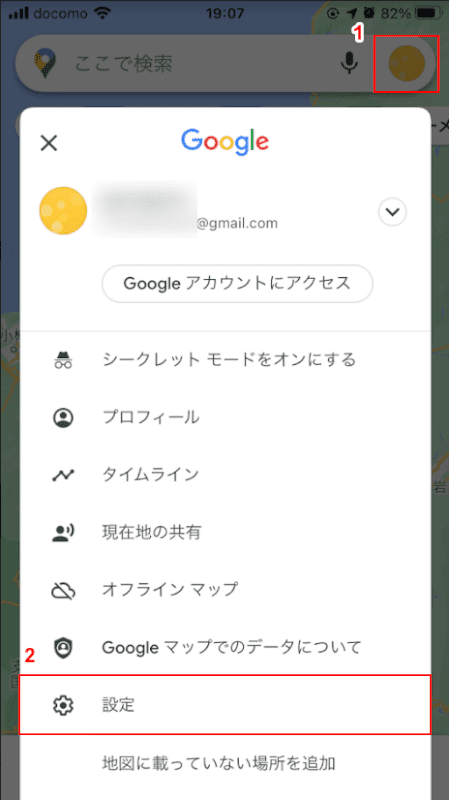
「Google Maps」アプリを開いたら、Googleアカウントにログインしている状態で①「アカウント」のアイコンをタップし、②「設定」を選択します。
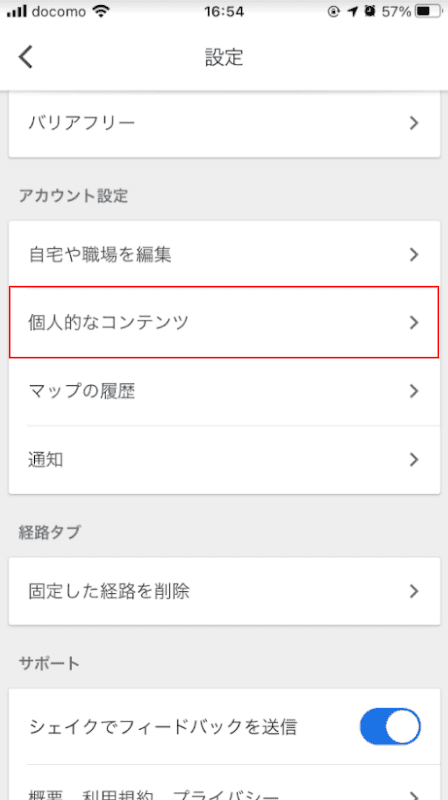
設定から、「個人的なコンテンツ」を選択します。
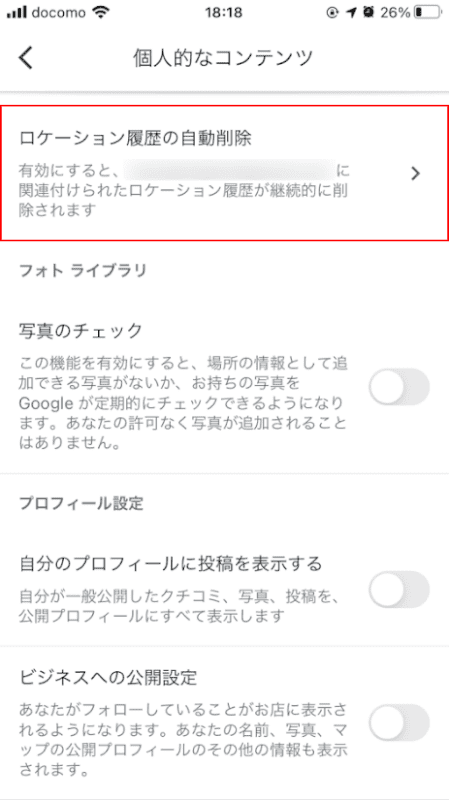
個人的なコンテンツの画面から、「ロケーション履歴の自動削除」をタップします。
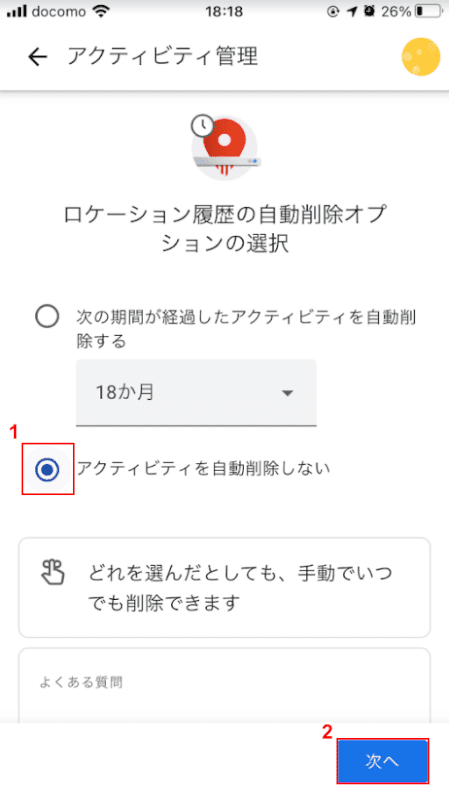
ロケーション履歴を削除したくない場合は、①「アクティビティを自動削除しない」をタップし、②「次へ」ボタンをタップしてください。

自動削除されない設定になったことが表示されます。よろしければ「確認」ボタンをタップして終了です。